在Excel中添加直方图的方法有多种,包括使用内置的图表功能、利用数据分析工具、以及通过手动调整柱状图来实现。 其中,最常见的方法是通过内置的图表功能来创建直方图,这种方法简单快捷,适合大多数用户。本文将详细介绍Excel中添加直方图的多种方法,帮助你快速掌握这一技能。
一、使用内置图表功能
Excel提供了内置的图表功能,可以轻松创建直方图。以下是具体步骤:
1.1、选择数据区域
首先,需要选择要创建直方图的数据区域。确保数据是连续的数字形式,不包含空值或文本。
1.2、插入图表
接下来,点击“插入”选项卡,在图表组中找到“统计图表”按钮。点击后,在下拉菜单中选择“直方图”。Excel会自动生成一个直方图,并将其插入到当前工作表中。
1.3、调整图表设置
生成的直方图可能需要进行一些调整,以更好地展示数据。在图表工具中,可以调整轴标签、柱宽、颜色等设置。特别是可以通过“轴格式”选项来调整组距(bin width),以更精确地反映数据分布情况。
二、使用数据分析工具
Excel中的数据分析工具也是创建直方图的一种有效方法。以下是步骤:
2.1、启用数据分析工具
首先,需要确保数据分析工具已经启用。点击“文件”选项卡,选择“选项”,在弹出的对话框中选择“加载项”,然后点击“转到”按钮。在加载项对话框中,勾选“分析工具库”,然后点击“确定”。
2.2、选择直方图功能
启用数据分析工具后,点击“数据”选项卡,在分析组中找到“数据分析”按钮。点击后,在弹出的对话框中选择“直方图”,然后点击“确定”。
2.3、输入数据范围和分组区间
在直方图对话框中,需要输入数据范围和分组区间(bins range)。数据范围是要创建直方图的原始数据,分组区间是用于分组的数值范围。输入完成后,点击“确定”,Excel会生成一个新的工作表,其中包含直方图的数据和图表。
三、手动调整柱状图
如果以上方法无法满足需求,可以通过手动调整柱状图来创建直方图。以下是步骤:
3.1、插入柱状图
首先,选择要创建直方图的数据区域,点击“插入”选项卡,在图表组中选择“柱状图”,然后选择“簇状柱形图”。
3.2、调整数据系列
生成柱状图后,右键点击图表中的数据系列,选择“更改系列图表类型”。在弹出的对话框中,将数据系列类型改为“柱形图”,然后点击“确定”。
3.3、设置轴标签和组距
接下来,右键点击水平轴,选择“设置轴格式”,在轴格式对话框中,设置轴标签和组距。可以通过调整“组距宽度”和“间隔宽度”来控制直方图的外观。
四、使用Excel公式和函数
通过Excel公式和函数,也可以创建直方图。以下是步骤:
4.1、计算频数
首先,使用FREQUENCY函数计算数据的频数分布。假设数据位于A列,分组区间位于B列,可以在C列中使用以下公式计算频数:
=FREQUENCY(A:A, B:B)
4.2、插入柱状图
接下来,选择分组区间和频数列,点击“插入”选项卡,在图表组中选择“柱状图”,然后选择“簇状柱形图”。
4.3、调整图表设置
生成柱状图后,可以通过调整轴标签、柱宽、颜色等设置,将其调整为直方图的样式。
五、使用Excel的模板
Excel提供了一些预定义的模板,可以帮助快速创建直方图。以下是步骤:
5.1、选择模板
点击“文件”选项卡,选择“新建”,在搜索框中输入“直方图”,然后按Enter键。Excel会显示与直方图相关的模板。
5.2、应用模板
选择一个适合的模板,点击“创建”按钮。Excel会自动生成一个包含直方图的工作簿。可以根据需要调整数据和图表设置。
六、使用第三方插件
除了Excel自带的功能外,还可以使用第三方插件来创建直方图。以下是步骤:
6.1、安装插件
首先,需要安装一个适合的第三方插件。可以在网上搜索“Excel直方图插件”,找到一个合适的插件并下载安装。
6.2、使用插件
安装完成后,打开Excel,在插件选项卡中找到直方图插件。按照插件的使用说明,选择数据区域并生成直方图。
6.3、调整图表设置
使用插件生成的直方图,可以通过插件提供的设置选项进行调整。例如,可以调整组距、颜色、标签等设置。
七、直方图的应用场景和注意事项
7.1、应用场景
直方图在数据分析中有广泛的应用,以下是一些常见的应用场景:
数据分布分析:直方图可以帮助了解数据的分布情况,例如数据是否呈正态分布、是否存在偏斜等。
质量控制:在质量控制过程中,直方图可以用于分析产品的质量分布,识别生产过程中的问题。
市场研究:在市场研究中,直方图可以用于分析消费者行为、产品销量等数据,帮助制定营销策略。
7.2、注意事项
在创建和使用直方图时,需要注意以下几点:
数据准备:确保数据是连续的数值形式,不包含空值或文本。可以通过数据清洗和预处理来保证数据质量。
组距设置:选择合适的组距(bin width)非常重要,过大或过小的组距都会影响直方图的展示效果。可以通过尝试不同的组距来找到最佳设置。
图表调整:生成直方图后,可以通过调整图表设置来提高可读性。例如,可以调整轴标签、颜色、柱宽等设置。
总结:
通过上述多种方法,可以在Excel中轻松创建直方图,满足不同的数据分析需求。无论是使用内置图表功能、数据分析工具,还是通过手动调整柱状图,都可以生成高质量的直方图。通过掌握这些方法,可以更好地分析和展示数据,为决策提供有力支持。
相关问答FAQs:
Q1: 在Excel中如何添加直方图?A1: 您可以按照以下步骤在Excel中添加直方图:
打开Excel并选择您要创建直方图的数据范围。
在Excel的菜单栏中选择“插入”选项卡。
在“插入”选项卡中,找到“图表”组,并选择“直方图”图标。
在弹出的窗口中,选择合适的直方图类型(例如:簇状直方图、堆积直方图等)。
点击“确定”按钮,Excel将自动生成并插入直方图到您选择的位置。
Q2: 我如何在Excel中调整直方图的样式和布局?A2: 要调整Excel中直方图的样式和布局,您可以使用以下方法:
单击直方图以选中它,然后在Excel的菜单栏中选择“设计”选项卡。
在“设计”选项卡中,您可以更改直方图的样式、颜色、图表元素等。
您还可以通过右键单击直方图并选择“格式图表”来进一步自定义样式和布局。
在“格式图表”选项卡中,您可以更改直方图的标题、数据标签、轴标签等。
Q3: 如何在Excel中更新直方图的数据?A3: 如果您想更新Excel中直方图的数据,可以按照以下步骤进行操作:
找到直方图数据的原始来源,并进行必要的更改。
在Excel中,选中已经存在的直方图。
在Excel的菜单栏中选择“设计”选项卡。
在“设计”选项卡中,点击“选择数据”图标。
在弹出的窗口中,选择您想要更新的数据范围。
点击“确定”按钮,Excel将自动更新直方图以反映新的数据。
原创文章,作者:Edit2,如若转载,请注明出处:https://docs.pingcode.com/baike/4641063